win10卡在登录界面了怎么办 win10卡在登录界面的解决方法
更新时间:2022-11-28 15:36:00作者:qin
随着电脑的使用率越来越高,我们有时候可能会遇到win10系统更新补丁后一直卡在登录界面的问题,如果我们遇到了win10系统更新补丁后一直卡在登录界面的问题,要怎么处理win10系统更新补丁后一直卡在登录界面呢?win10卡在登录界面的解决方法是什么呢?让我们一起来看看吧!
推荐下载:win10专业版正式版
具体操作如下:
1、按住Shift 键重启电脑同时按住键盘上的 Shift 键,依次在出来的界面中点击疑难解答。
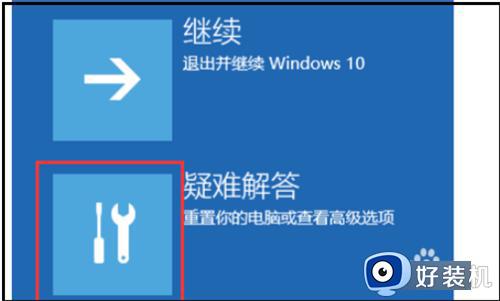
2、点击启动设置
在新的界面,点击高级选项,再点击启动设置。
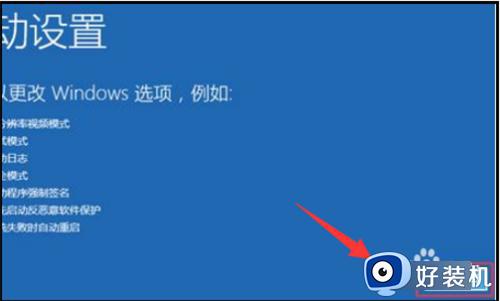
3、进入安全模式
在新的界面,点击重启,在电脑重启后按键F4即可进入安全模式。
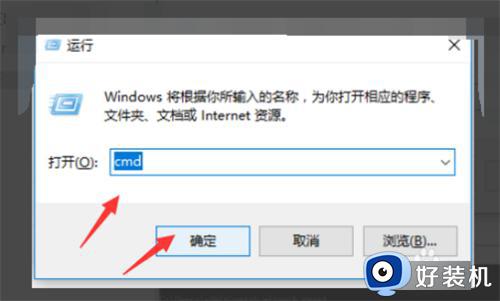
4、重启电脑
按键键盘上的WIN+R,在出来的对话框中输入cmd点击,确定输入netshwinsockreset回车,完成以上操作后重启电脑。
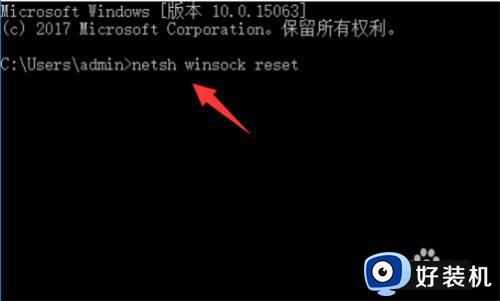
上文就是给大家总结的关于win10卡在登录界面的解决方法的全部内容了,平时大家在遇到这种情况的时候,就按照上述的方法进行操作就好了哦。
win10卡在登录界面了怎么办 win10卡在登录界面的解决方法相关教程
- win10卡登录界面进不了系统怎么办 win10卡在登录界面进不去桌面修复方法
- win10界面显示一直在欢迎界面 win10一直卡在登录界面的解决方法
- win10卡在登陆界面的解决方法 win10一直卡在登录界面怎么办
- windows10卡在账户界面的修复方法 win10无限循环登录界面如何解决
- win10不显示登录界面怎么办 win10不出现登录界面解决方法
- win10点关机后回到登录界面怎么办 win10关机后进入登录界面解决方法
- win10进不了系统卡在进入页面怎么办 win10卡在登录界面进不了系统的详细方法
- win10登录账户一直转圈怎么办 win10账户登录界面一直转圈解决方法
- win10登录界面背景模糊怎么调 win10登录界面的背景是模糊的怎么解决
- win10登录界面死循环怎么办 win10一直在登录界面循环如何解决
- win10拼音打字没有预选框怎么办 win10微软拼音打字没有选字框修复方法
- win10你的电脑不能投影到其他屏幕怎么回事 win10电脑提示你的电脑不能投影到其他屏幕如何处理
- win10任务栏没反应怎么办 win10任务栏无响应如何修复
- win10频繁断网重启才能连上怎么回事?win10老是断网需重启如何解决
- win10批量卸载字体的步骤 win10如何批量卸载字体
- win10配置在哪里看 win10配置怎么看
win10教程推荐
- 1 win10亮度调节失效怎么办 win10亮度调节没有反应处理方法
- 2 win10屏幕分辨率被锁定了怎么解除 win10电脑屏幕分辨率被锁定解决方法
- 3 win10怎么看电脑配置和型号 电脑windows10在哪里看配置
- 4 win10内存16g可用8g怎么办 win10内存16g显示只有8g可用完美解决方法
- 5 win10的ipv4怎么设置地址 win10如何设置ipv4地址
- 6 苹果电脑双系统win10启动不了怎么办 苹果双系统进不去win10系统处理方法
- 7 win10更换系统盘如何设置 win10电脑怎么更换系统盘
- 8 win10输入法没了语言栏也消失了怎么回事 win10输入法语言栏不见了如何解决
- 9 win10资源管理器卡死无响应怎么办 win10资源管理器未响应死机处理方法
- 10 win10没有自带游戏怎么办 win10系统自带游戏隐藏了的解决办法
